Hogyan módosítható a fényerő egy laptop - minden, ami a számítógépek
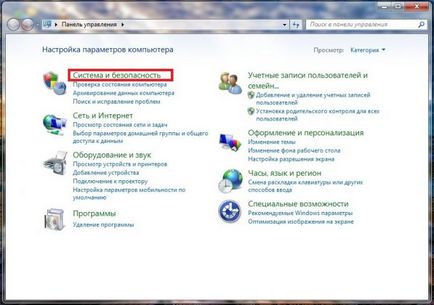
Minden, ami az operációs rendszerek - egy részletes útmutatót az operációs rendszert használók
Ismerje meg, hogyan, hogy a fényerő, a képernyő a Windows 7
Windows 7 operációs rendszer, a felhasználók gyakran szembesülnek azzal a problémával, amelyben a képernyő fényerejét. E probléma megoldása érdekében, fogunk foglalkozni az összes rendelkezésre álló módon állíthatja be a kijelző fényerejét a Windows 7 beállítása a háttérvilágítás egy viszonylag egyszerű folyamat, amely képes kezelni még egy kezdő felhasználó. Miután elolvasta az anyagot, akkor képes lesz arra, hogy a fényerő egy laptop vagy asztali számítógép.
A fényerő a szabvány azt a Windows 7
A fényerősség a laptop vagy monoblokk szabvány jelenti a hét, az első lépés az, hogy menjen a Vezérlőpult parancsra. Menj a Vezérlőpult, akkor a „Start” menüt, és írja be a „Run” parancsvezérlési
Elindítása után a Vezérlőpult, menjen el a „Rendszer és biztonság”.
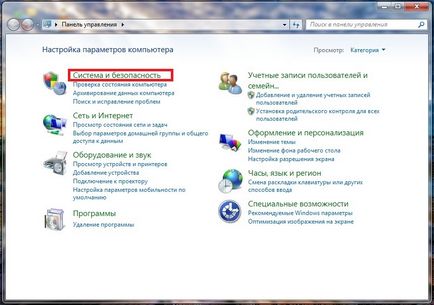
Akkor megy a „Energiagazdálkodási lehetőségek” című.
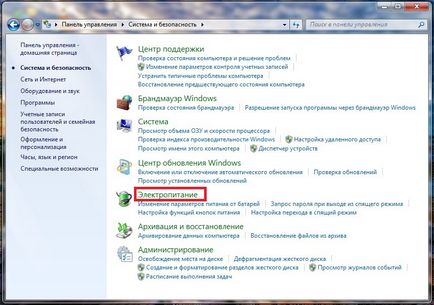
Most növelheti vagy csökkentheti a háttérvilágítást. Ehhez a csúszka „kijelző fényerejének” egy olyan helyzetbe, amely megfelel az Ön preferenciáit monitor háttérvilágítás.
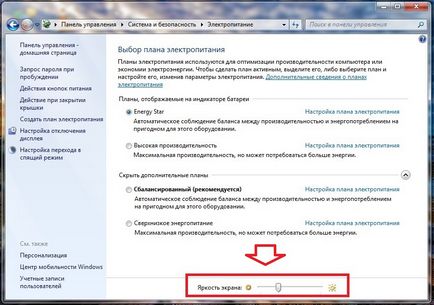
Akkor is megy a beállítások és a teljesítmény tervét, hogy a fényerőt. amelyben egy laptop számítógép áramellátását elemes vagy hálózati.
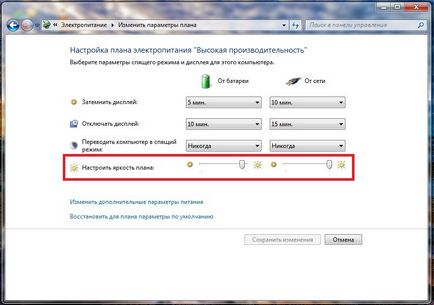
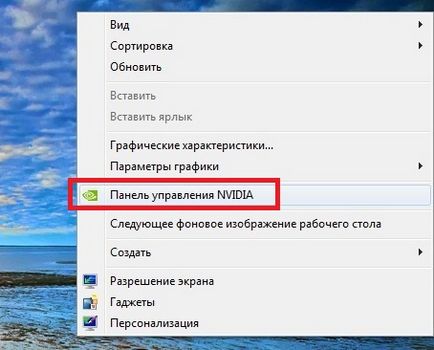
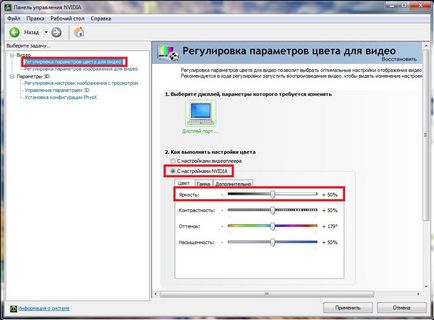
A színbeállítás menü, el kell menni a „2 oszlopot. Hogyan kell elvégezni színbeállítás „és tegye a kapcsolót” Az NVIDIA beállítások”. Ezekkel a beállításokkal, akkor képes lesz arra, hogy állítsa be a négy tulajdonságok, beleértve a kijelző fényerejét. Növelheti vagy csökkentheti a képernyő fényerejét, húzza a csúszkát a plusz vagy mínusz, és látni fogja, hogy a háttérvilágítást.
Példa notebook háttérvilágítás szabályozás útján Fn billentyűt
Például, használja a Lenovo S110 netbook Windows 7 operációs rendszer.
Ha állítani a háttérvilágítás, akkor használja a módosító Fn együtt kurzorvezérlőkön és ← →. Ahhoz, hogy növeli a háttérvilágítás notebook Lenovo S110, akkor kell használni a Fn + →. Hogy csökkentse a háttérvilágítás kell használni kombinációját Fn + ←.


Mint látható, növelheti vagy csökkentheti a könnyű laptop képernyő beállításait a «Fn» gomb, egész egyszerűen. Akkor használja ezt a példát más laptopok, mert elveinek alkalmazása módosító billentyűk rájuk azonosak.
Különösen SAMSUNG NP350 notebook billentyűkombinációkat:
Kézzel monitor háttérvilágítása
A felhasználói beállítások képernyő világítás asztali állítható meg a kijelzőn. Például, használja a monitor LG Flatron W1943SS. Állítsa be a világítást, el kell mennie a menü. Ehhez a monitor vezérlőpulton nyomja meg a MENU gombot.

Ezután nyomja meg a AUTO / SET gombot. Nyissa meg a fényerő beállítása ablakot, ahol meg lehet változtatni.

Azt is szeretném megjegyezni, hogy a monitor beállítások nem attól függ, milyen OS van telepítve, vagy vezető. Ezek szabályozzák kizárólag a monitort. Minden monitort a különböző gyártóktól származó saját manuális beállítások. Ismerje meg a részleteket a kiigazítás a képernyő fényerő beállítások a monitor lehet a kézi, hogy jön az eladás, vagy letölthető elektronikus formában a honlapon a gyártó.
az ítéletet
Ez az anyag azt mutatja, hogy a növekedés és csökkenti a kijelző fényerejét a Windows 7 képes még a kezdő számítógép-felhasználók. És reméljük, hogy a papír segít megtanulni, hogyan kell változtatni a fényerőt a monitor.
Hogyan módosítható a fényerő a Windows 7 egyszerű módja
Sok felhasználó vagy szolgálatban, akár azért, mert személyes okok, a számítógép, hogy kiad egy csomó időt. És nem az utolsó szerepe a kényelmes munka játssza a fényerőt és a kontrasztot a kép a monitoron vagy laptop. Telítési vagy gyenge fény a szem elfárad. Lássuk, hogyan kell elvégezni a szükséges beállításokat használ néhány egyszerű eszközökkel.
Hogyan módosítható a fényerő a Windows 7 (vagy bármely más rendszer) a telepített számítógép
Kezdeni, úgy az időben a rendszer indításakor. A normál képérzékelő mód rendszerint társítja a felhasználót, ha figyelemmel kíséri üdvözlőképernyőre. Most már csak az ő megjelenése lehet megítélni, hogy milyen kényelmes ő által érzékelt a szemet. Azonnal felhívják magukra a figyelmet, és a fényerő és a kontraszt. Változás az egyik beállítás az asztali számítógépeken is elég egyszerű.
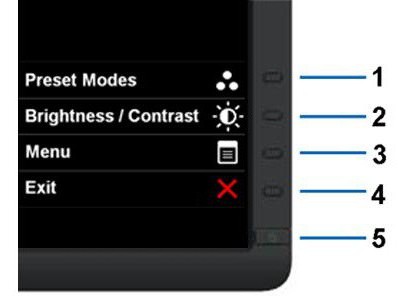
Nem titok, hogy az asztali PC vagy munkaállomás rendszer egység, valamint egy monitort (vagy több) külön használni. Kialakításuk olyan, hogy az elülső panelen van egy vagy két gomb segítségével növelheti vagy csökkentheti a fényerőt.
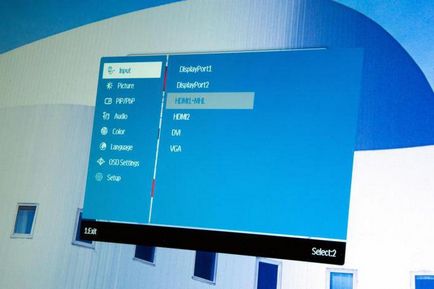
Ezen felül, ha úgymond, kapcsolódó kérdésekről, hogyan kell változtatni a képernyő fényerejét és a kontraszt, hogy mi jelenik meg a monitoron, akkor egy kicsit mélyebbre ásni, érdemes megjegyezni, hogy minden monitor saját menü, az úgynevezett egy külön gomb, amelyben a fejlett beállításait, beleértve a kép üzemmódba, a nyújtás, illetve összehúzódása, és így tovább. d. Mint látható, a személyre szabott elég egyszerű.
Hogyan állítsuk be a képernyő fényerejét a laptop
Laptopok ez a helyzet, és ez könnyebb. Mivel a képernyő szerves részét képezi az egész szerkezet, hogy nem rendelkezik dedikált gombok, ahogyan az önálló monitorok. Mindazonáltal az a kérdés, hogyan kell változtatni a fényerőt a Windows 7 vagy bármely más rendszer (elvileg nincs különbség), megoldódott speciális billentyűkombinációkat.

Jellemzően a változás a fényerő paraméter Fn segítségével hajtjuk végre egy gomb vagy kombinációban a funkciógombok, amelyek jelen vannak felfelé és lefelé nyilakat, és a kép formájában V Például a laptopok Fujitsu ezt a gombot az F7 (a fényesség) és F6 (redukció), a másik - F2 és F1, stb
Egyes modellek, mint kiigazítás elvégezhető révén ugyanazokat a kulcsokat szendvics Fn, egy újabb szokásos gombok nyilakkal jobbra / balra (néha fel / le).
Állítsd be a képernyő beállításait minden Windows rendszer
Egy másik egyszerű módszer, hogy megoldja a problémát, hogy hogyan változik a fényerő a Windows 7, hogy a jobb gombbal egy üres területre az asztalon, és a helyi menüből válassza ki a megjelenítési beállításokat (személyre szabás).
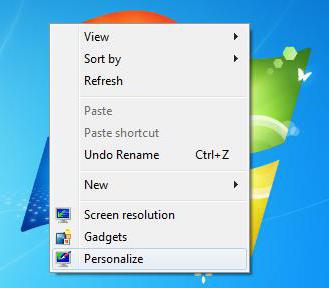
Miután belépett a szekcióba megmutatja az összes rendelkezésre álló lehetőségeket, a változás, hogy nem lesz nehéz a saját.
Beállítása tápegység áramkör
Ők voltak, hogy úgy mondjam, a legegyszerűbb módszer. Most nézzük meg, hogyan, hogy a fényerő, a képernyő a Windows 7 rendszer révén saját. Ehhez használja a hálózati szakasz, amelyekhez való hozzáférés végzik a szabványos vezérlőpulton. Itt ki kell választania a beállítások megváltoztatásával, akkor két alapvető terv (kiegyensúlyozott és takarékos üzemmód) jelenik meg.
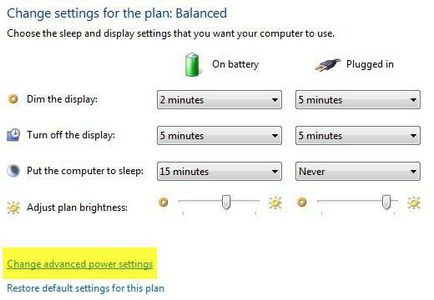
Hogyan módosítható a fényerő a Windows 7 még egy másik módja? Akkor speciális eszközöket használnak Management NVIDIA grafikus kártya és az AMD, mint az eredetileg telepített a rendszerbe.
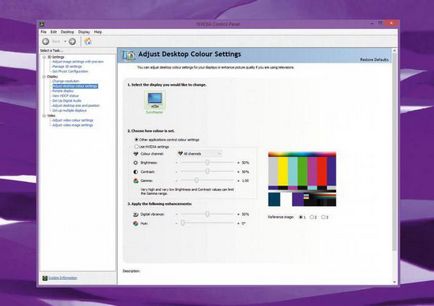
Miután felhívta a vezérlő program vagy a tálcán, ha az aktív állapotban, akár ugyanazon a vezérlőpulton meg kell találni egy része a képernyő beállításait, majd lapozzunk beállításához asztali színes (az NVIDIA, például). Itt van, hogy meg lehet változtatni, és a fényerő és a kontraszt és a gamma és a telítettség, és így tovább.
A legegyszerűbb teszt kényelem
Így a megjelenítés beállításai. Most azt kell látni, hogy a felfogás lenne kényelmes. Ehhez a Word, egy üres dokumentumot. Ha megnézzük, hogy vannak kellemetlen érzések, a kijelző beállításait kell megváltoztatni. Akkor egyszerűen csak egy tiszta A4-es lapot, és hasonlítsa össze a fehér mezőben a dokumentumot. Ha megnézzük a listán, és a képernyő nem érzi a különbséget, ez rendben van. Végül ne felejtsük el, hogy hosszan tartó munkát a számítógép vagy laptop, bármi legyen is az optimális paraméterek beállítása, 45 percenként ajánlott, hogy egy kis szünetet körülbelül egy negyed órát, hogy enyhíti a fáradtságot, és a szem is.
Ami a beállításokat, a módszerek változatosak, de melyiket használja fel az Ön számára. Azonban, ha beszélünk csak a fényerő, a legjobb megoldás az lesz a legfontosabb, és a funkció gombok. De ha azt akarjuk, hogy finomítsa, jobban kezelhető szoftver, mint a legtöbb „operációs rendszer”, és a programok, amelyek egy részét a szoftver grafikus kártyák, különösen azért, mert ez az, amit ők tervezték.
